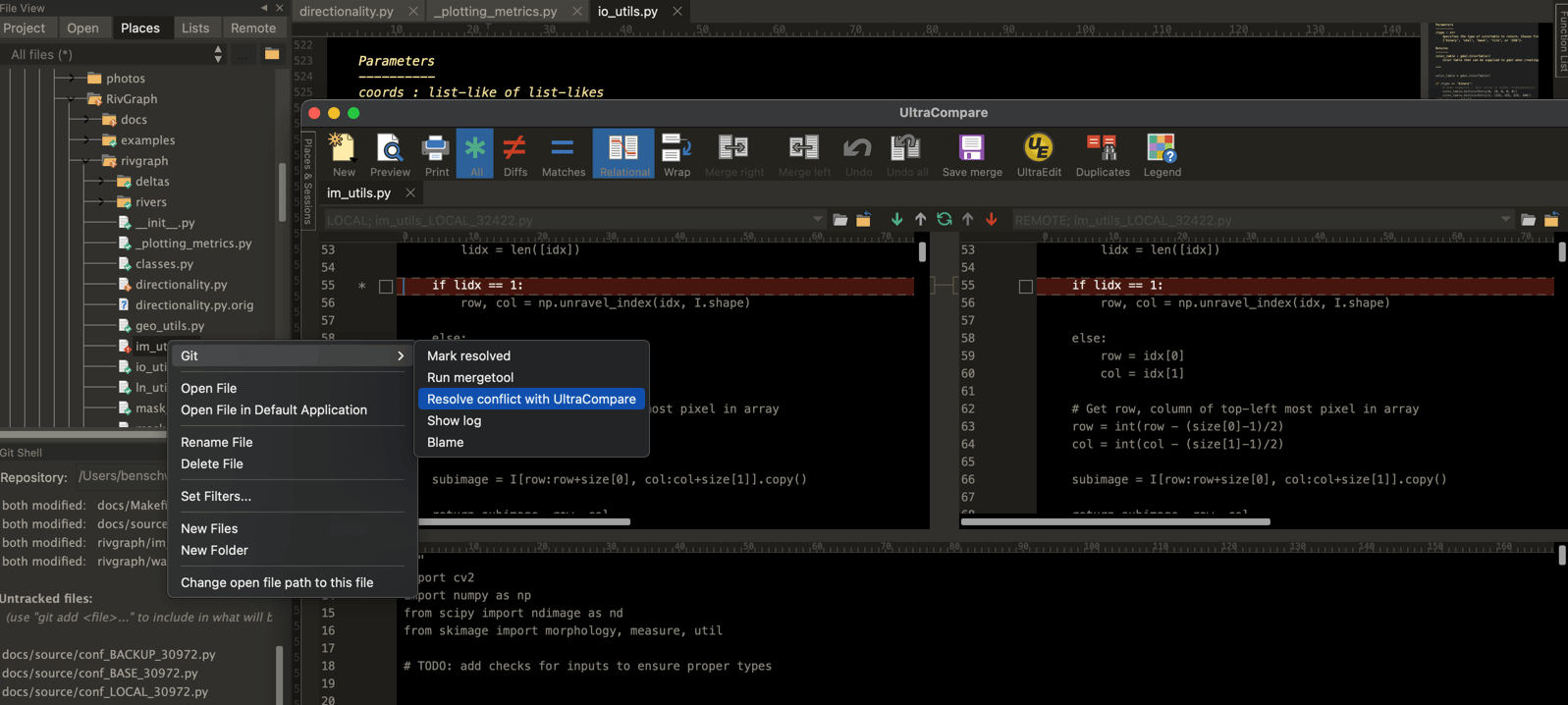UltraEdit Linux v21 출시
완전한 Git 통합 및 다중 윈도우 기능!
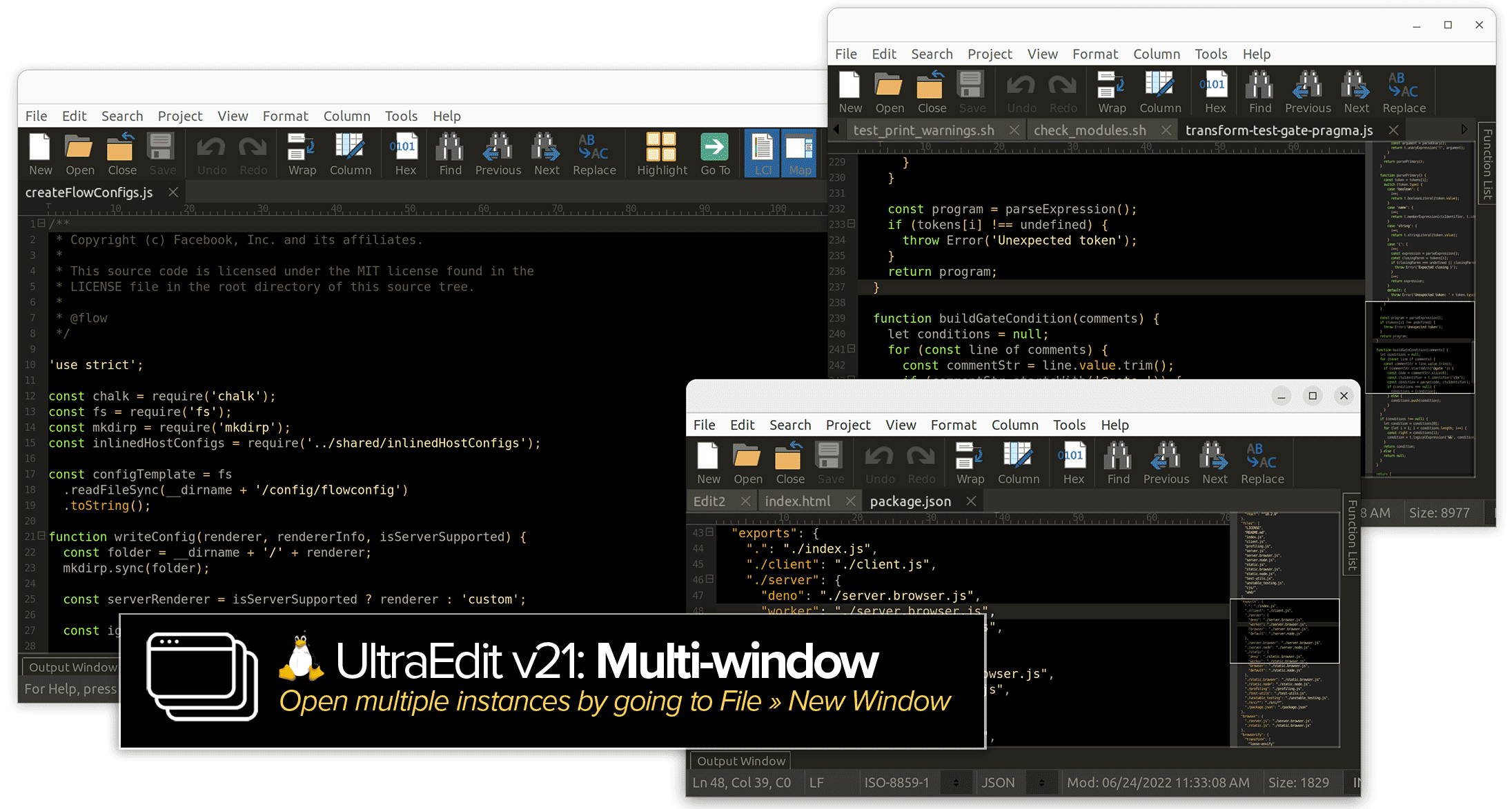
다중 UltraEdit 창에서 여러 파일이나 프로젝트 열기
여러 파일이나 프로젝트에 대해 다중 윈도우를 사용하고 싶으신가요? UltraEdit v21의 새로운 다중 윈도우 지원 기능이 마음에 드실 것입니다. 파일 » 새 창 또는 Cmd Shift N을 사용하여 새 UltraEdit 창을 만들 수 있습니다. 물론 다중 인스턴스는 이전에 열었던 파일과 프로젝트를 모두 기억하고 다시 로드합니다.
최고의 Linux용 Git 작업 공간
UltraEdit로 복제, 체크아웃, 수정, 커밋, 병합, 푸시 및 풀을 수행합니다. UltraCompare로 커밋되지 않은 변경 사항을 검토하고, 브랜치 간의 차이를 비교하고, 병합 충돌을 해결합니다. 제품 간의 원활한 통합으로 UltraEdit 와 UltraCompare는 Mac에서 최고의 Git 작업 공간을 독보적인 방식으로 만듭니다.
UE 21에서 Git로 설정하기
UltraEdit v21을 처음 실행하면 Git을 활성화하라는 메시지가 표시됩니다. 여기에서 설정을 검토하고 Git 통합을 확인합니다.
Git을 수동으로 활성화할 수도 있습니다.
UltraEdit를 시작했지만 Git을 활성화하라는 메시지가 표시되지 않더라도 수동으로 활성화할 수 있으니 걱정할 필요가 없습니다. 그렇게 하려면 Edit » 환경설정으로 이동하여 Git 통합 항목으로 항목으로 스크롤합니다 Git 통합 활성화를 선택한 다음 찾아보기를 클릭하여 Git 바이너리가 포함된 폴더를 선택합니다. 대부분의 macOS 시스템에서는 /usr/bin/git.
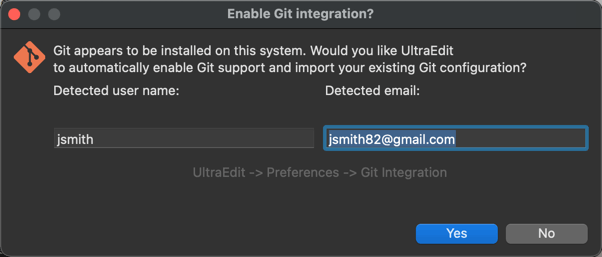
새로운 UltraEdit v21에서 할 수 있는 4가지 Git 작업
1) Places 탭 및 프로젝트 탭(파일 보기)에서 리포지토리와 상호 작용
상황별 Git 기능에 액세스하려면 파일 보기(보기 » 툴바 / Windows » 파일 보기)를 엽니다. 에서 Places 탭 시스템의 Git 리포지토리를 찾습니다. Git 리포지토리의 상태를 반영하는 Git 아이콘 오버레이가 표시됩니다. ㅏ 녹색 녹색 오버레이는 리포지토리가 커밋되지 않은 변경 사항이 없는 최신 상태임을 의미하고 주황색 아이콘은 커밋되지 않은 변경 사항을 나타냅니다. ㅏ 빨간색 아이콘은 병합 충돌을 나타내며 물음표(?)는 저장소에 아직 추가되지 않은 개체가 포함되어 있음을 의미합니다. 에서 프로젝트 탭에서 리포지토리 폴더 아래에 현재 브랜치도 표시됩니다.
리포지토리 폴더를 마우스 우 클릭하면 추가, 커밋, 푸시/풀과 같은 Git 관련 옵션에 액세스할 수 있습니다. UltraCompare에서 상태, 블레임 로그, 외부 비교/병합 등을 확인할 수 있습니다. Git Shell 및 Git Branch Manager를 시작할 수도 있습니다.
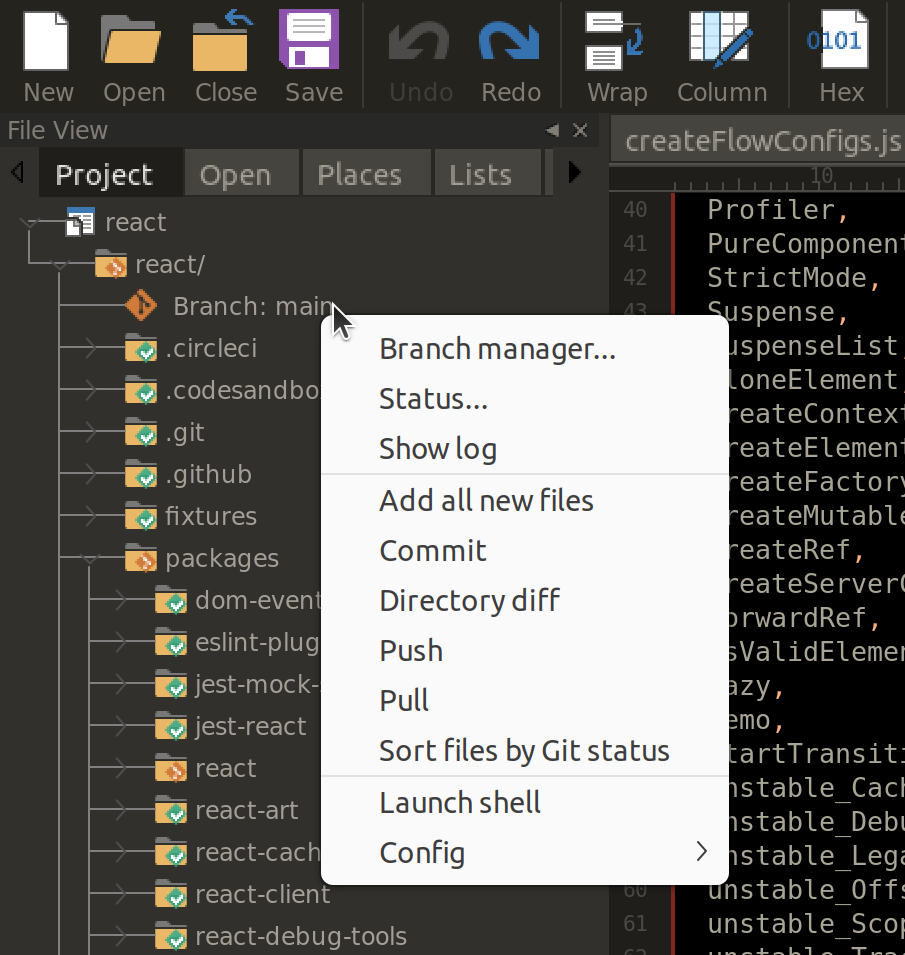
2) Git Shell을 통해 UltraEdit에서 직접 Git 명령 실행
커맨드 라인을 주로 사용하시나요? 문제 없습니다. Git Shell에서 직접 명령을 실행하면 됩니다. 드롭다운을 통해 명령 기록에 액세스합니다. 상단의 repo 드롭다운을 사용하여 시스템에서 다른 리포지토리를 선택합니다.
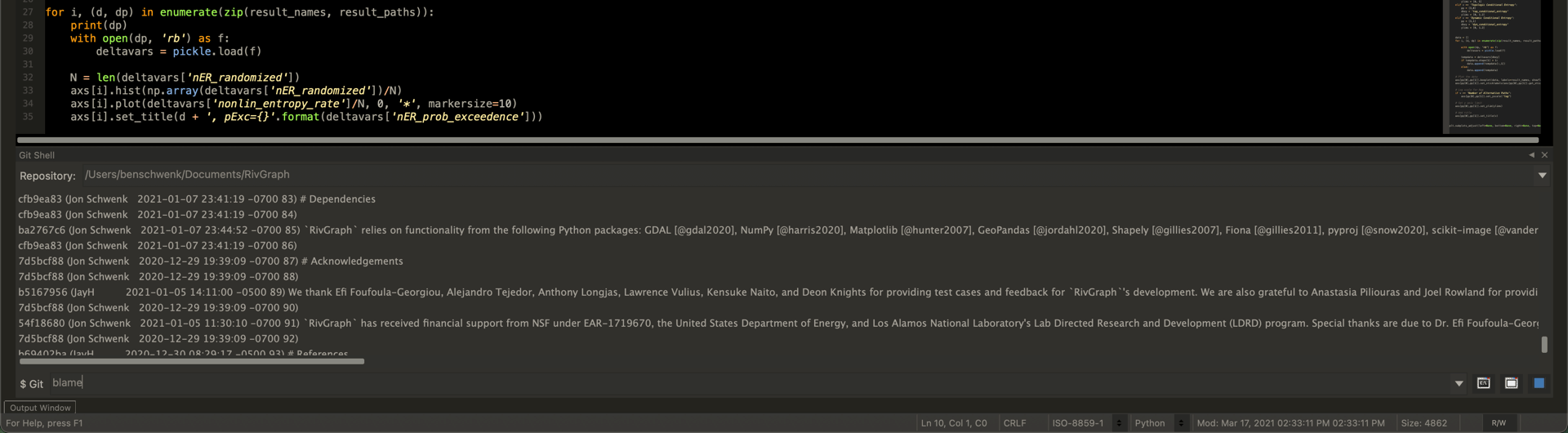
3) 브랜치 관리 및 병합
Git 브랜치 관리자를 사용하면 지점과 상호 작용할 수 있습니다. 이 창에서 다음을 수행할 수 있습니다.
- 브랜치 체크아웃/생성/삭제
- 모든 변경 사항 커밋
- 브랜치 병합 및 리베이스
- 브랜치 필터링 및 검색
- 원격 참조 추가/제거
- 원격에서 푸시/원격으로 풀
- 어떤 브랜치가 활성 브랜치로 병합되는지 확인합니다(체크마크로 표시됨).
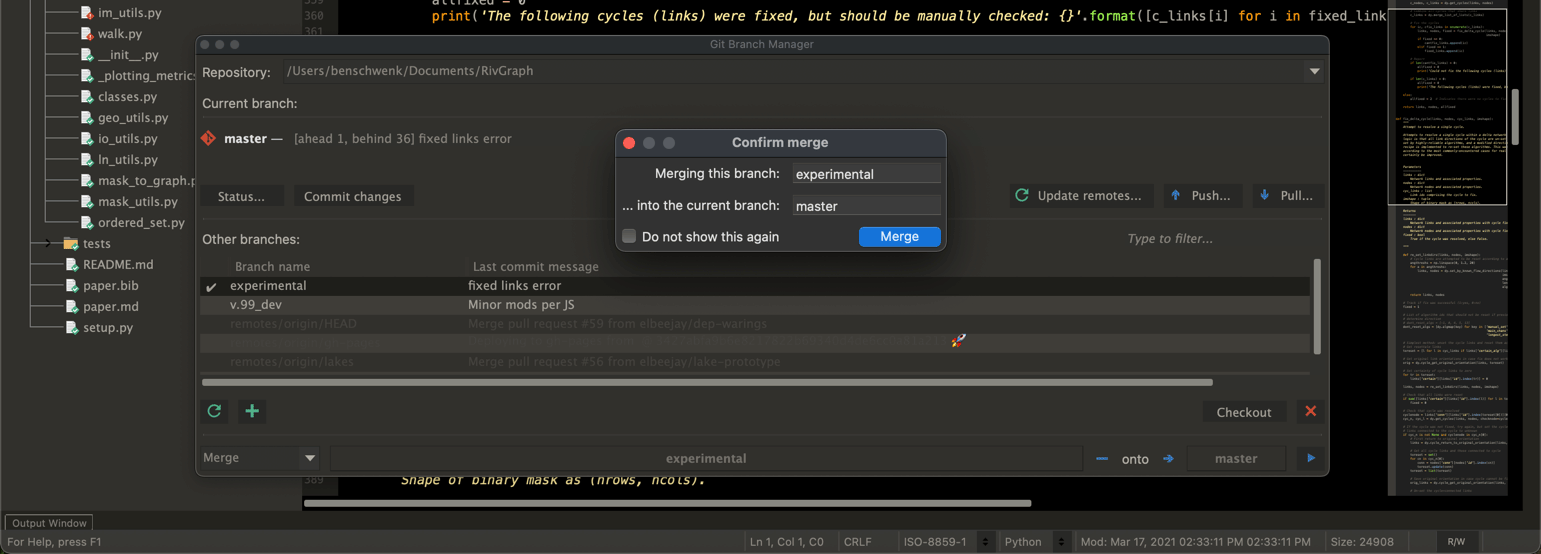
4) 완전 통합된 Git 워크플로우를 위해 UltraEdit에서 UltraCompare로 비교/병합
변경된 사항을 추적하거나 예기치 않은 병합 충돌을 해결해야 하는 경우 UltraCompare가 준비 되어 있습니다. 파일이나 폴더를 마우스 우 클릭하여 브랜치와 커밋 사이의 변경 사항을 비교하고 확인합니다. UltraCompare에서 충돌 해결 세션을 시작하고 병합을 완료할 수도 있습니다.
중요 참고: 최적의 워크플로우를 위해 최신 UltraCompare 출시 본을 다운로드하여 설치하는 것이 좋습니다.